삼성 갤럭시 사진 편집하기
갤럭시 시리즈 상관없이 기본 사진 앱에서 제공되는 편집 기능이 있죠. 기본 앱이면서도 나름 기본에 충실해서 잘만 활용하면 더 멋진 사진을 가질 수 있습니다. 저는 상당히 유용하게 사용하고 있어서 이번 포스트에서 소개할까 합니다. 사진 앱은 기본으로 설치되어 있고 갤럭시 S 시리즈나 노트나 모두 동일하게 동작합니다. 저는 갤럭시 노트20 울트라를 사용 중인데 마찬가지로 기능이나 메뉴 구성 모두 동일합니다.
그럼 이제 본격적으로 시작해보겠습니다ㅎㅎ 우선 사진은 아래와 같이 멋진 여의도 풍경입니다. 아래 사진의 경우 색이나 명암 전체적으로 잘 나왔기 때문에 보정을 해도 재미는 못 볼 수도 있지만 예시로 사용해보겠습니다.

갤럭시 사진 앱 필터 적용
스마트폰에 수정할 사진을 누릅니다. 사진이 보이면 아래와 같이 하단에 연필 모양을 누릅니다. 이 아이콘을 누르면 다양한 사진 편집을 할 수 있는데, 사진 편집에 깊게 들어가면 끝이 없기 때문에 이번에는 필터만 다루어 보겠습니다.
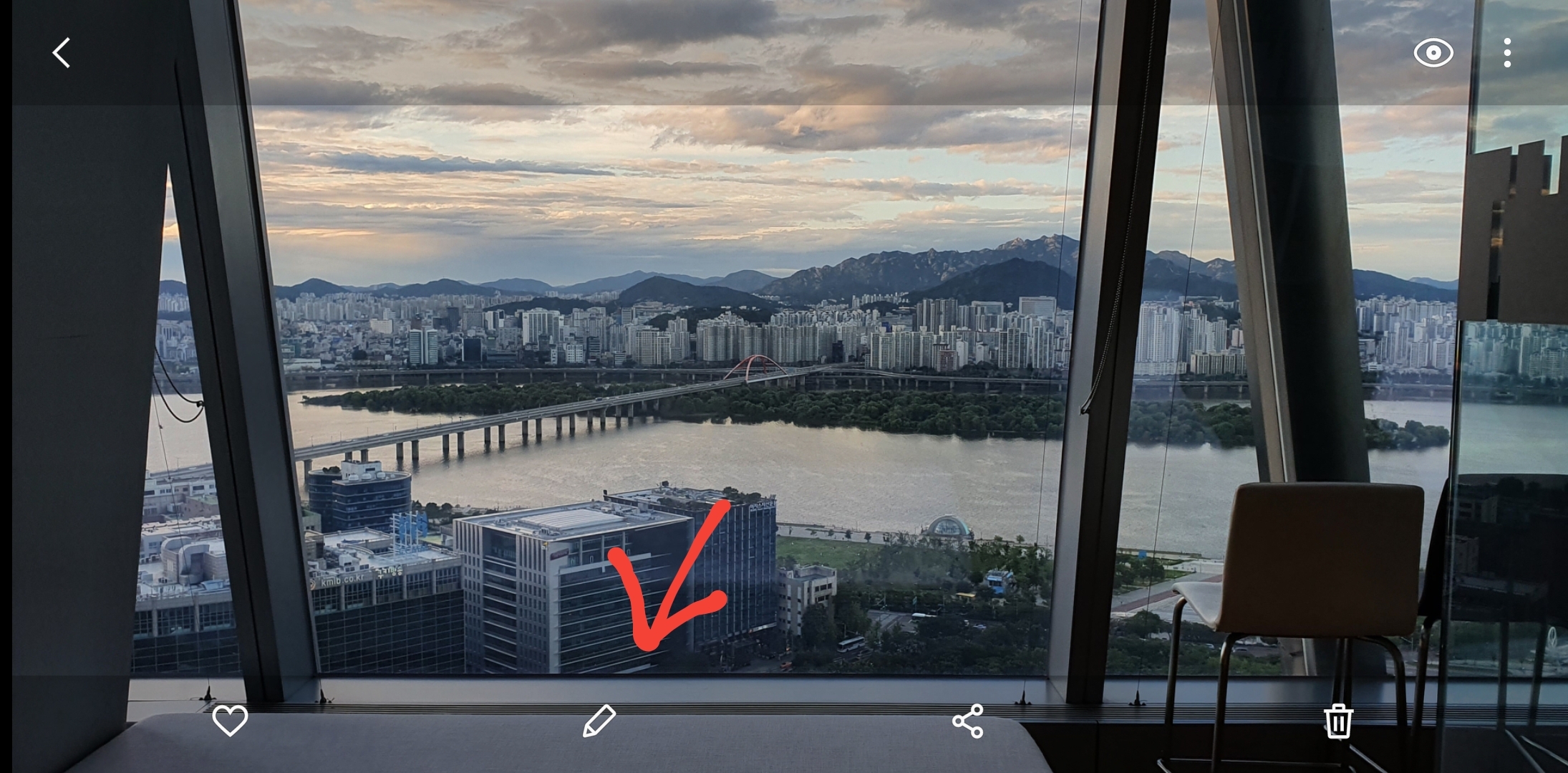
다음 화면에서 동그라미 세 개가 겹쳐진 아이콘을 누릅니다.

다음으로 뜨는 메뉴가 전부 필터들입니다.
기본으로 설치된 필터들인데, 이것 외에도 원하는 만큼 더 설치할 수 있는 방식이라 언제든지 취향이 바뀌면 필터를 추가할 수 있습니다. 또 기존 필터 중에 마음에 안 드는 건 제거할 수도 있죠.

예시로 3번째 필터를 선택해봤습니다. 위 사진과 비교하면 하늘에 노을이 더 붉어진 걸 볼 수 있죠!

제가 예시로 사용한 사진은 변화가 크지 않았는데,(사진 선정 실패ㅋ) 경우에 다라 과하게 필터가 입혀지는 경우도 있습니다. 이럴 때는 아래 노란선을 좌우로 움직이면서 농도를 조절할 수 있습니다.

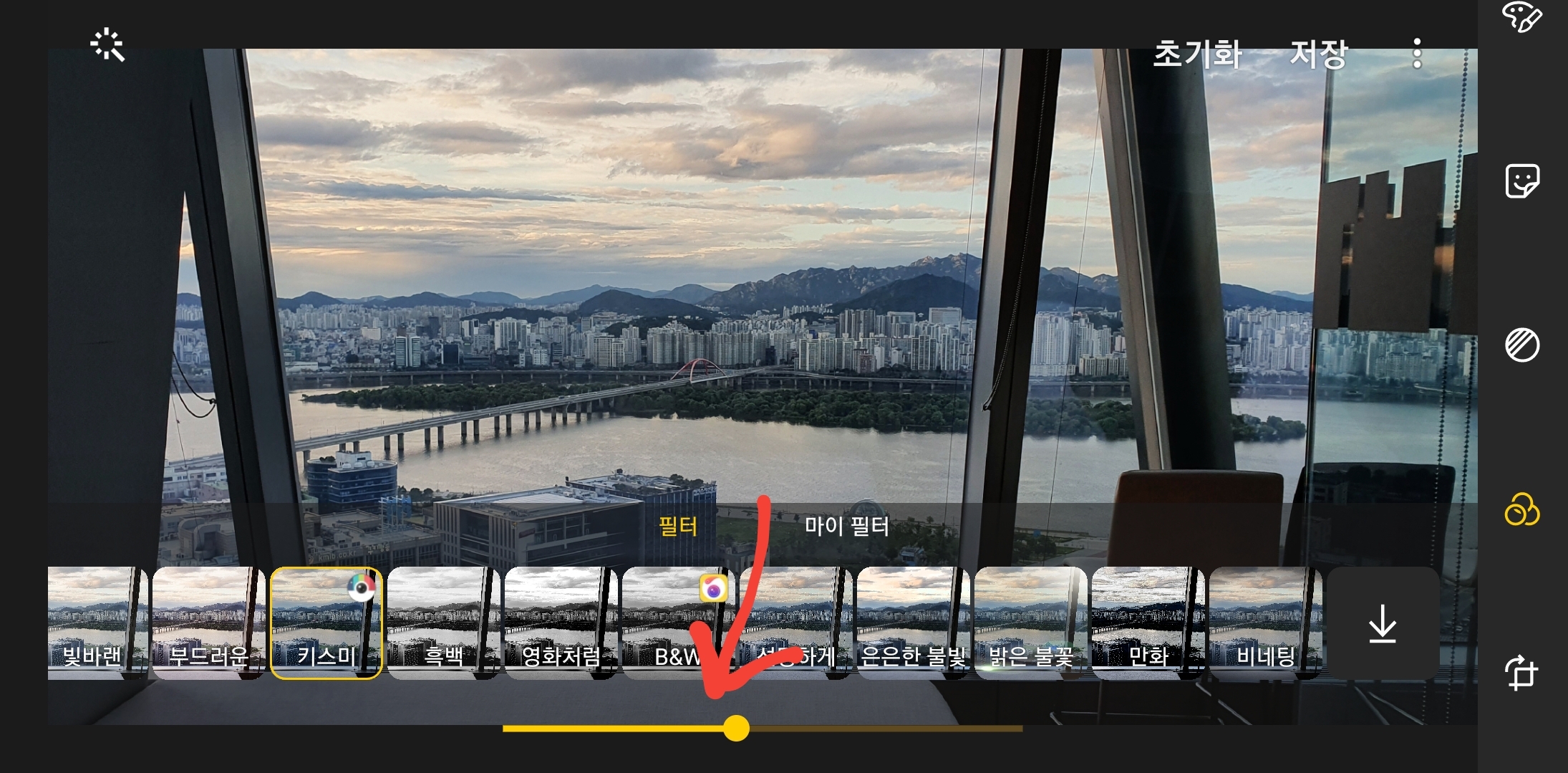
갤럭시 사진 앱 신규 필터 추가
기본 필터도 많지만 대부분은 쓸모가 없기 때문에 추가로 설치해보겠습니다ㅎㅎ

화살표를 누르면 바로 설치 가능한 필터들이 나옵니다. 필터 종류가 상당히 많죠?
아마 대부분이 무료일 겁니다. 이 중에서 원하는 게 있으면 바로바로 설치를 눌러줍니다.

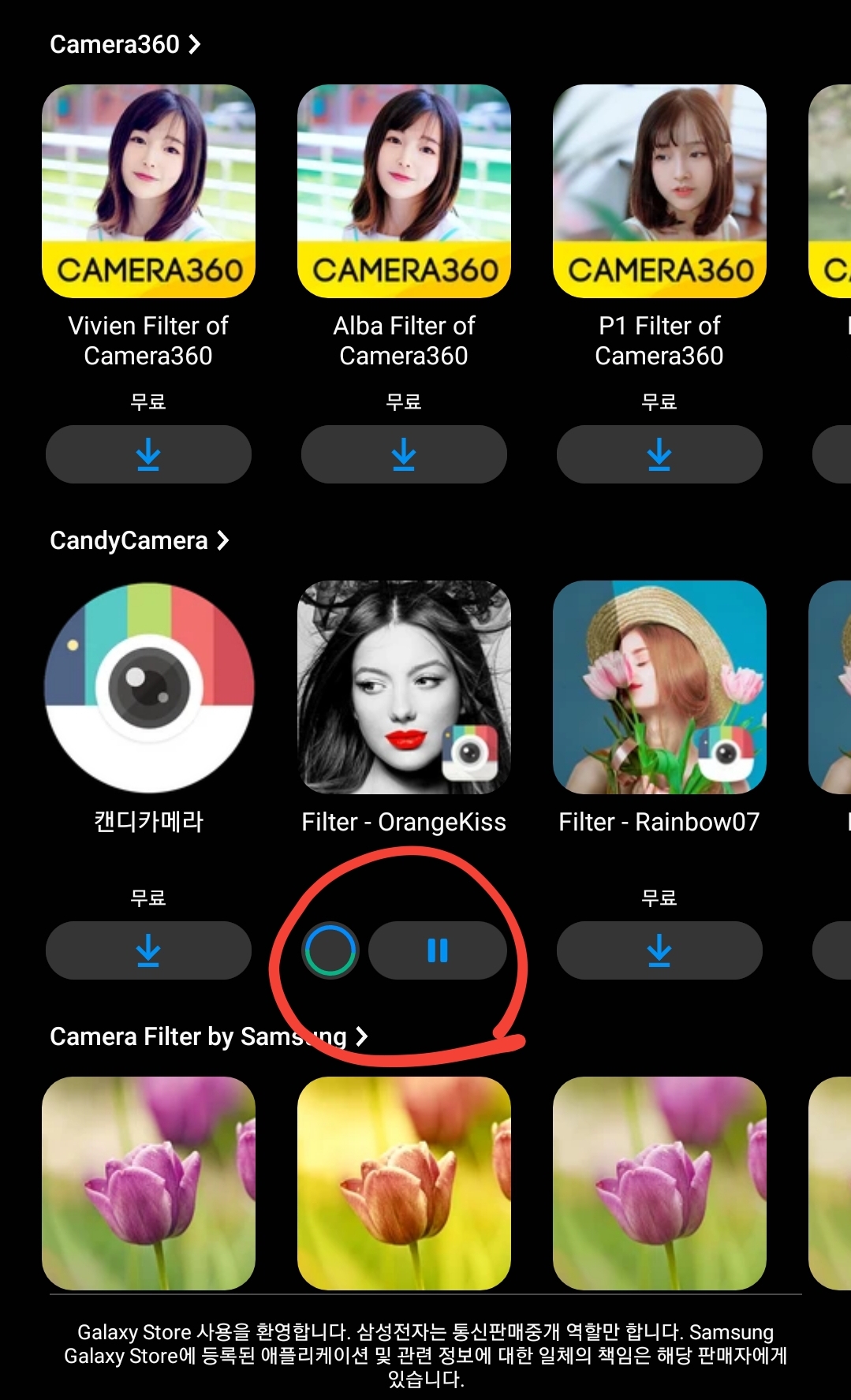
흑백에서 붉은빛만 살려주는 오렌지 키스라는 필터를 설치했습니다. 개인적으로 좋아하는 필터인데요. 다른 사진에 적용해보겠습니다ㅋ
나름 괜찮죠?!


갤럭시 사진 앱 스타일 적용
이거는 필터랑 뭐가 다른지는 잘 모르겠지만, 있길래 소개하겠습니다ㅋ 필터와 마찬가지로 사진 전체에 스타일을 바꿔주는 기능입니다.
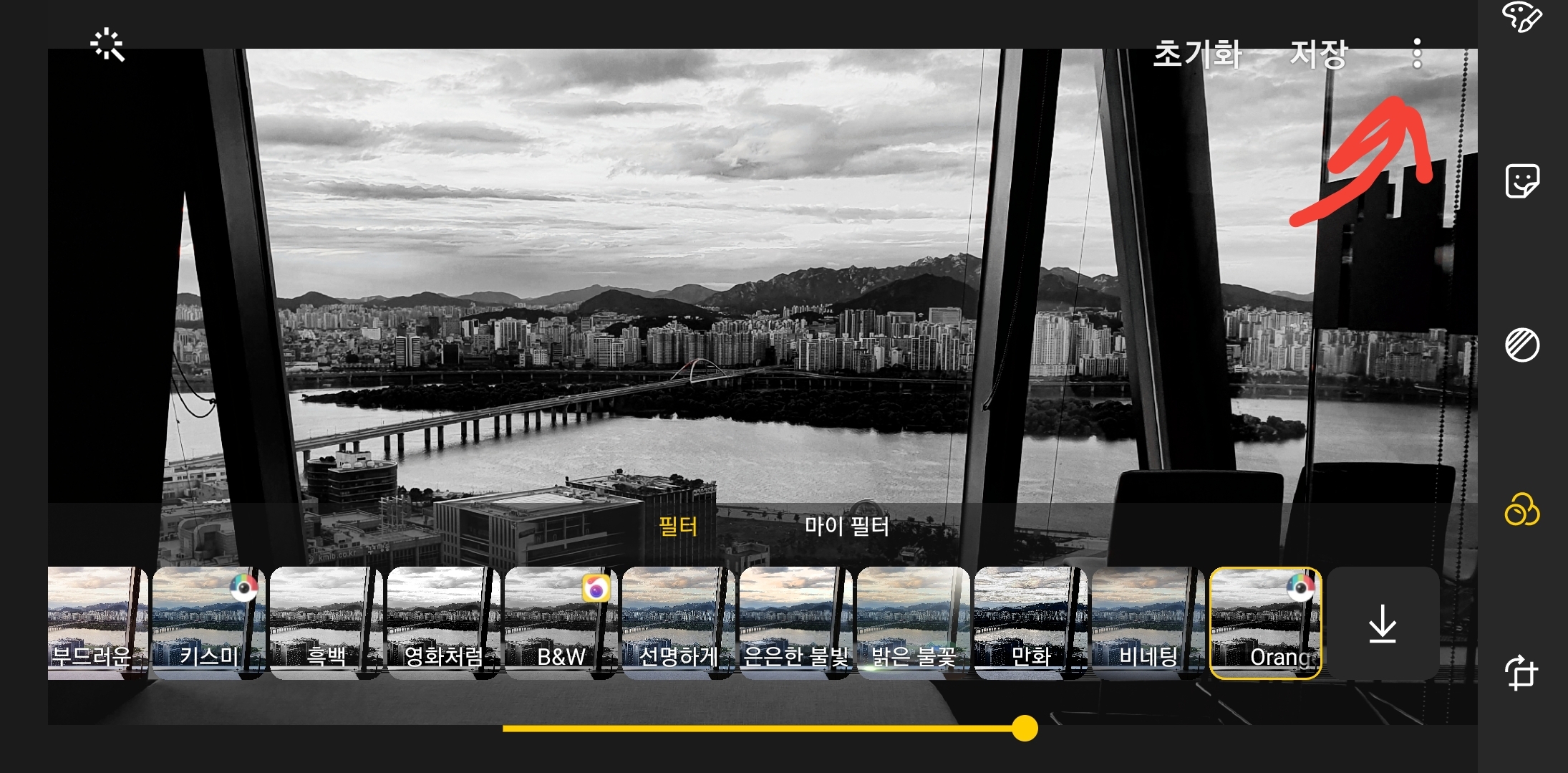

스타일 설정은 필터에 비해 훨씬 강렬한 효과를 줄 수 있습니다. 다만 추가로 다운로드할 수는 없는 것 같습니다.
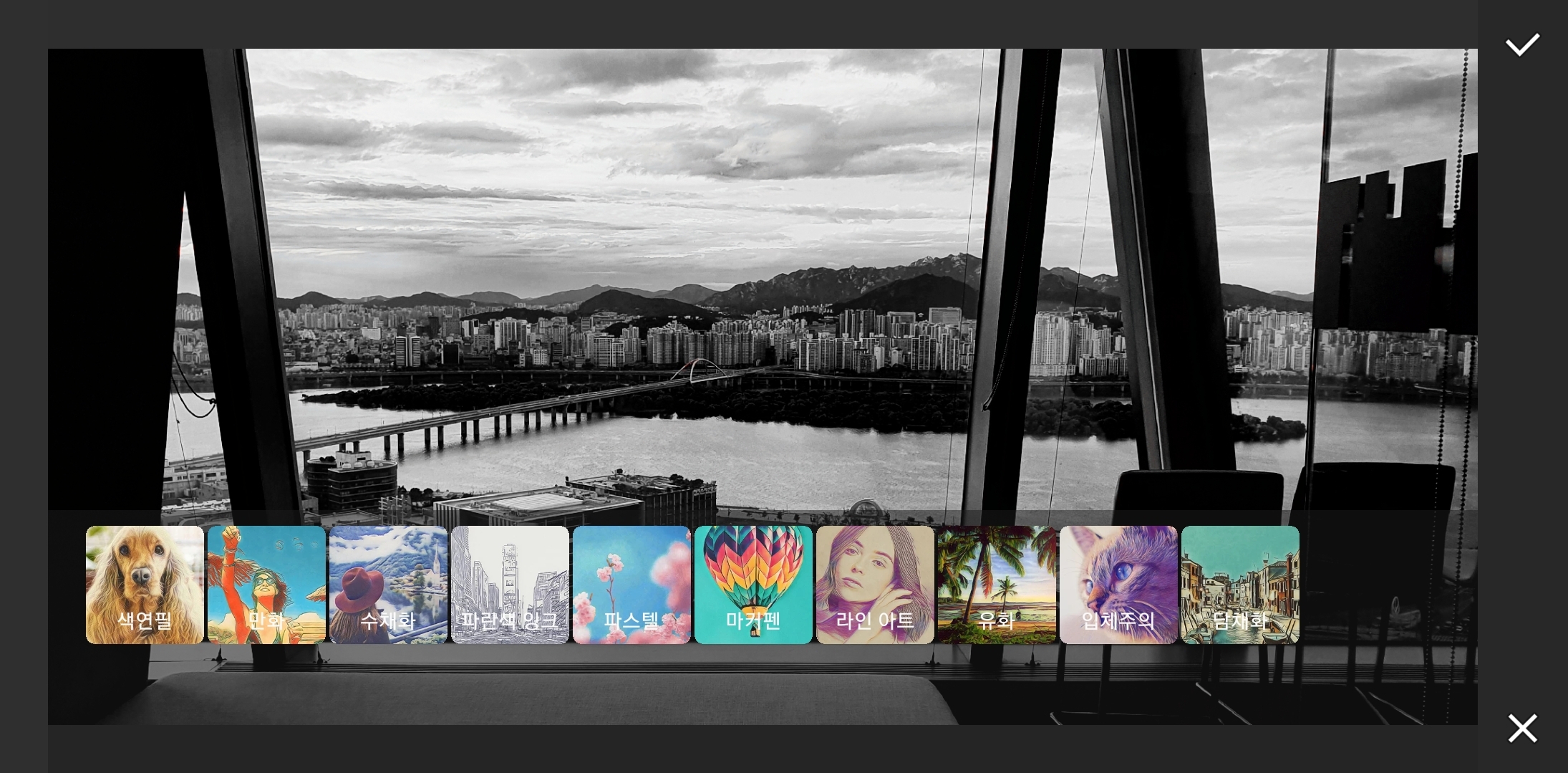
'판란색 잉크'를 적용해 봤는데 나름 재미있네요ㅎㅎ
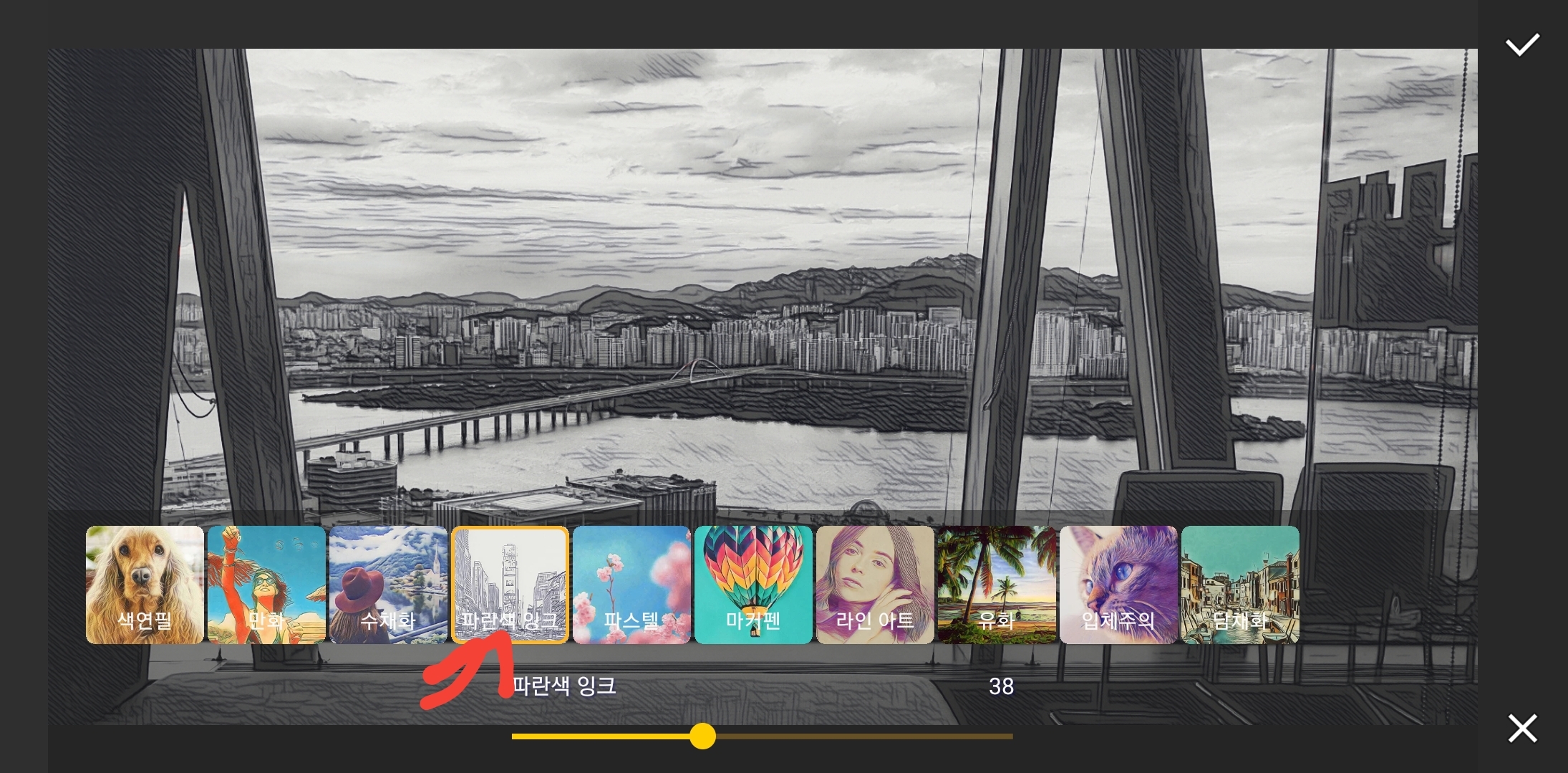
저장을 누르면 사진 편집 끝!
이 정도면 삼성 기본 앱 치고는 괜찮은 것 같습니다. 특히, 계속 추가되는 필터들이 있기 때문에 가끔씩 접속해서 필터 다운받는 재미도 나름 있습니다. 필터 외에 명암, 대비, 노출 등등 많은 부분을 수정할 수 있는데, 이 부분은 설명도 길고 복잡하기 때문에 다음에 기회가 되면 소개하겠습니다.

그럼 모두 즐거운 하루 되세요~!


갤럭시 사진 편집
'[일상] 유용한 정보 > 전자 제품 TMI' 카테고리의 다른 글
| 갤럭시 노트20 빅스비 버튼을 전원 버튼으로 설정하기! (0) | 2020.09.02 |
|---|---|
| 갤럭시 노트20 울트라 언박싱 - 미스틱 브론즈 완전 굿~! (0) | 2020.08.30 |
| 갤럭시 노트20 울트라 미스틱 브론즈 - 실물로 보니 사고 싶다.. (0) | 2020.08.19 |
| 삼성 갤럭시 노트20 디자인, 스펙 - 디자인은 좀 아쉬움.. (0) | 2020.08.02 |
| 아이리버 블루투스 이어폰 라이트핏 IJE-LF1 심층 분석ㅋ (4) | 2020.07.11 |



